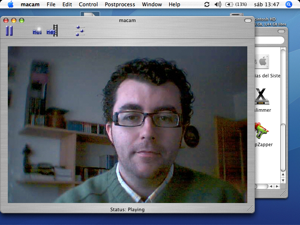
Seguimos con los descubrimientos sorprendentes:
– WiFi: de mis tiempos de pecero tenía por ahí un WiFi USB ConceptronicC54RU. Este dispositivo no tiene drivers para Mac pero al parecer disfruta en su interior del chip Ralink RT2500 y los tipos de Ralink tienen un driver con aplicación incluída monísimo. Una vez instalado tienes que usar la aplicación para configurar la red y el Mac te la detecta como una tarjeta de red más, no como Airport ¡¡pero funciona genial!! Ya tengo WiFi.
– Webcam: de mis tiempos de pecero tenía por ahí una Creative Webcam Notebook. Para hacerla funcionar en el iBook he usado dos cosas. El paquete gratuito de drivers Macam es una de ellas; no sólo te instala los drivers sino que además lleva una pequeña aplicación que te permite grabar vídeos y tomar fotos. El puerto USB del iBook es 1.1 así que va a trompicones ¡¡pero funciona!! La otra cosa es un programa shareware llamado iChatUSBCam que permite a iChat usar cámaras web USB.
El problema es que el iChat parece que es demasiado para mi iBook y no funciona correctamente, pero bueno, todo se andará. la instalación de Chax (ya lo tenía en el iMac) ha solucionado todos los problemas de visualización que tenía. Ahora sólo queda probar si aguantará una videoconferencia como Dios manda 🙂
 El hecho de no perder temporalmente mi iMac no significa que vaya a pasar de mi nueva adquisición. Anoche intenté actualizarlo a Mac OS 10.4.9 y creo que no lo digirió muy bien por falta de espacio en disco duro. Con el Mac OS 10.4 recién instalado me quedaba sólo 1 Gb libre y ahora me queda algo menos.
El hecho de no perder temporalmente mi iMac no significa que vaya a pasar de mi nueva adquisición. Anoche intenté actualizarlo a Mac OS 10.4.9 y creo que no lo digirió muy bien por falta de espacio en disco duro. Con el Mac OS 10.4 recién instalado me quedaba sólo 1 Gb libre y ahora me queda algo menos. La página web de Apple es un pozo sin fondo de información y recursos. Lo último que he descubierto es
La página web de Apple es un pozo sin fondo de información y recursos. Lo último que he descubierto es  El mando a distancia que incluyen los últimos Mac me parece una de las grandes ideas que han salido de Apple. Me encanta el mando y siempre he pensado que debería servir para más cosas, aparte de Front Row y controlar iTunes. Hoy os traigo dos programas que valen precisamente para esto, para usar el Apple Remote con más aplicaciones.
El mando a distancia que incluyen los últimos Mac me parece una de las grandes ideas que han salido de Apple. Me encanta el mando y siempre he pensado que debería servir para más cosas, aparte de Front Row y controlar iTunes. Hoy os traigo dos programas que valen precisamente para esto, para usar el Apple Remote con más aplicaciones. Una disputa entre el autor de
Una disputa entre el autor de